-
 Bitcoin
Bitcoin $114600
0.44% -
 Ethereum
Ethereum $3690
1.67% -
 XRP
XRP $3.004
2.04% -
 Tether USDt
Tether USDt $1.000
0.03% -
 BNB
BNB $767.4
1.08% -
 Solana
Solana $169.1
3.26% -
 USDC
USDC $0.9999
0.00% -
 TRON
TRON $0.3404
2.47% -
 Dogecoin
Dogecoin $0.2058
2.97% -
 Cardano
Cardano $0.7411
2.61% -
 Hyperliquid
Hyperliquid $38.05
1.52% -
 Stellar
Stellar $0.4045
3.62% -
 Sui
Sui $3.499
2.61% -
 Bitcoin Cash
Bitcoin Cash $574.8
2.93% -
 Chainlink
Chainlink $16.77
2.42% -
 Hedera
Hedera $0.2459
2.62% -
 Ethena USDe
Ethena USDe $1.001
0.01% -
 Avalanche
Avalanche $22.23
0.76% -
 Litecoin
Litecoin $120.8
2.41% -
 UNUS SED LEO
UNUS SED LEO $8.991
0.01% -
 Toncoin
Toncoin $3.286
3.36% -
 Shiba Inu
Shiba Inu $0.00001239
2.39% -
 Uniswap
Uniswap $9.758
1.29% -
 Polkadot
Polkadot $3.676
1.89% -
 Dai
Dai $1.000
0.02% -
 Monero
Monero $285.6
-1.91% -
 Bitget Token
Bitget Token $4.372
1.47% -
 Cronos
Cronos $0.1442
4.52% -
 Pepe
Pepe $0.00001053
3.39% -
 Aave
Aave $265.3
3.06%
comment retirer du XRP du portefeuille atomique
Pour lancer un retrait XRP depuis Atomic Wallet, localisez le portefeuille XRP sous l'onglet « Portefeuilles » et cliquez sur le bouton « Envoyer ».
Oct 30, 2024 at 11:34 pm
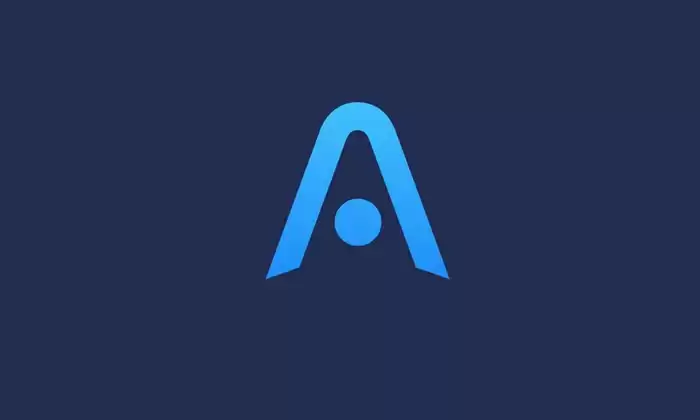
Comment retirer du XRP d'Atomic Wallet
Étape 1 : Ouvrir le portefeuille atomique
Lancez l'application Atomic Wallet sur votre appareil. Assurez-vous que vous disposez d'un portefeuille XRP existant et qu'il est synchronisé avec les dernières données de la blockchain.
Étape 2 : Sélectionnez le portefeuille XRP
Localisez l'onglet "Portefeuilles" sur l'interface principale. Dans la liste des portefeuilles disponibles, sélectionnez votre portefeuille XRP et cliquez dessus pour ouvrir la page de détails.
Étape 3 : Cliquez sur « Envoyer »
Dans la page de détails du portefeuille XRP, recherchez et cliquez sur le bouton « Envoyer ». Cela ouvrira le formulaire de rétractation.
Étape 4 : Saisissez l'adresse du destinataire
Dans le champ « Adresse du destinataire », collez ou saisissez manuellement l'adresse XRP du portefeuille auquel vous souhaitez envoyer les fonds. Vérifiez à nouveau l’adresse pour garantir son exactitude.
Étape 5 : Saisissez le montant du retrait
Dans le champ « Montant », saisissez le montant de XRP que vous souhaitez retirer. Vous pouvez ajuster le montant à l'aide des boutons +/- ou le saisir manuellement.
Étape 6 : Ajuster les frais de transaction (facultatif)
Par défaut, Atomic Wallet calculera et fixera automatiquement les frais de gaz pour la transaction. Vous pouvez ajuster les frais en cliquant sur l'option « Modifier le gaz ». Des frais de gaz plus élevés donneront la priorité à votre transaction sur le XRP Ledger et conduiront potentiellement à une confirmation plus rapide.
Étape 7 : Vérifier les détails de la transaction
Examinez attentivement les détails de la transaction, y compris l'adresse du destinataire, le montant du retrait et les frais de transaction. Assurez-vous que toutes les informations sont correctes avant de continuer.
Étape 8 : Confirmer le retrait
Une fois que vous êtes satisfait des détails de la transaction, cliquez sur le bouton « Échanger » pour confirmer et lancer le retrait. Atomic Wallet peut vous demander de saisir votre code PIN ou votre phrase secrète pour plus de sécurité.
Étape 9 : Surveiller l'état de la transaction
Après avoir soumis le retrait, vous pouvez surveiller son statut dans l'onglet « Transactions » de votre portefeuille XRP. La confirmation de la transaction peut prendre plusieurs minutes, en fonction de la congestion du XRP Ledger et des frais de gaz choisis.
Clause de non-responsabilité:info@kdj.com
Les informations fournies ne constituent pas des conseils commerciaux. kdj.com n’assume aucune responsabilité pour les investissements effectués sur la base des informations fournies dans cet article. Les crypto-monnaies sont très volatiles et il est fortement recommandé d’investir avec prudence après une recherche approfondie!
Si vous pensez que le contenu utilisé sur ce site Web porte atteinte à vos droits d’auteur, veuillez nous contacter immédiatement (info@kdj.com) et nous le supprimerons dans les plus brefs délais.
-
 GODS Échangez maintenant
GODS Échangez maintenant$0.1567
27.66%
-
 EVA Échangez maintenant
EVA Échangez maintenant$8.0
26.43%
-
 SPELL Échangez maintenant
SPELL Échangez maintenant$0.0005661
24.09%
-
 ORBR Échangez maintenant
ORBR Échangez maintenant$0.1013
22.65%
-
 BLOCK Échangez maintenant
BLOCK Échangez maintenant$0.2600
20.95%
-
 RPL Échangez maintenant
RPL Échangez maintenant$8.0
20.41%
- Les fondateurs de Hashflare sont confrontés à la musique: des métiers à tir de la prison?
- 2025-08-07 14:30:12
- Pepeto's Pounce: Meme Coin Mania rencontre l'infrastructure de la blockchain
- 2025-08-07 15:10:12
- Parataxie, fusion de Spac et Bitcoin Treasury: une minute de New York sur les derniers mouvements de Crypto
- 2025-08-07 15:30:12
- Toshi sur Binance.us: une grande pause de Memecoin
- 2025-08-07 14:30:12
- Bitcoin, Spac Mergers, and Parataxis: A New Yorker's Prise sur le moment de Wall Street de Crypto
- 2025-08-07 14:50:27
- Bitcoin, garantie et stratégies de prêt: une minute de New York sur l'avenir de la finance
- 2025-08-07 14:50:27
Connaissances connexes

Comment ajouter Fantom Network à Metamask
Aug 07,2025 at 08:21am
Comprendre l'intégration Fantom Network et Metamask Le réseau Fantom est une plate-forme blockchain haute performance, évolutive et sécurisée conç...

Comment exporter l'historique de votre transaction à partir du portefeuille Coinbase
Aug 07,2025 at 06:50am
Comprendre le portefeuille Coinbase et l'historique des transactions Le portefeuille Coinbase est un portefeuille de crypto-monnaie auto-nous qui ...

Comment exporter l'historique de votre transaction à partir du portefeuille Coinbase
Aug 07,2025 at 08:49am
Comprendre le portefeuille Coinbase et l'historique des transactions Le portefeuille Coinbase est un portefeuille de crypto-monnaie auto-CUTOLIAL ...

Comment éviter les escroqueries de portefeuille crypto
Aug 07,2025 at 02:21pm
Comprendre les types courants de crypto-portefeuilles Les escroqueries de portefeuille crypto se présentent sous diverses formes, chacune conçue pour ...

Comment configurer un nouveau grand livre Nano S Plus
Aug 07,2025 at 06:01am
Déballage et inspection initiale Lorsque vous recevez votre Ledger Nano S Plus , commencez par déboucher soigneusement le package. À l'intérieur, ...

Comment recevoir Polkadot (DOT) dans votre portefeuille matériel
Aug 07,2025 at 07:03am
Comprendre la compatibilité Polkadot (DOT) et le portefeuille matériel La réception de Polkadot (DOT) dans un portefeuille matériel commence par compr...

Comment ajouter Fantom Network à Metamask
Aug 07,2025 at 08:21am
Comprendre l'intégration Fantom Network et Metamask Le réseau Fantom est une plate-forme blockchain haute performance, évolutive et sécurisée conç...

Comment exporter l'historique de votre transaction à partir du portefeuille Coinbase
Aug 07,2025 at 06:50am
Comprendre le portefeuille Coinbase et l'historique des transactions Le portefeuille Coinbase est un portefeuille de crypto-monnaie auto-nous qui ...

Comment exporter l'historique de votre transaction à partir du portefeuille Coinbase
Aug 07,2025 at 08:49am
Comprendre le portefeuille Coinbase et l'historique des transactions Le portefeuille Coinbase est un portefeuille de crypto-monnaie auto-CUTOLIAL ...

Comment éviter les escroqueries de portefeuille crypto
Aug 07,2025 at 02:21pm
Comprendre les types courants de crypto-portefeuilles Les escroqueries de portefeuille crypto se présentent sous diverses formes, chacune conçue pour ...

Comment configurer un nouveau grand livre Nano S Plus
Aug 07,2025 at 06:01am
Déballage et inspection initiale Lorsque vous recevez votre Ledger Nano S Plus , commencez par déboucher soigneusement le package. À l'intérieur, ...

Comment recevoir Polkadot (DOT) dans votre portefeuille matériel
Aug 07,2025 at 07:03am
Comprendre la compatibilité Polkadot (DOT) et le portefeuille matériel La réception de Polkadot (DOT) dans un portefeuille matériel commence par compr...
Voir tous les articles

























































































